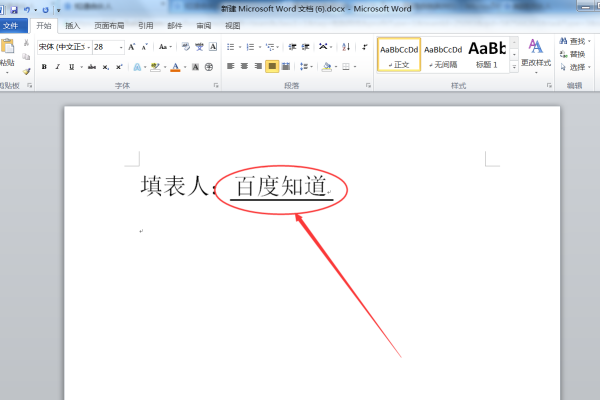3D模型
- 3D模型
- SU模型
- 材质
- 贴图
- CAD图纸
- 灵感图
- 全球案例
- 效果图
- 方案文本
- PS免抠
3D模型
SU模型
材质
贴图
CAD图纸
灵感图
全球案例
效果图
方案文本
PS免抠
猜你想搜
最近搜索
热门搜索
1、以在Word文档中输入空白的格的下划线为例,首先在页面中按下空格键并选中所打出的空格位置。
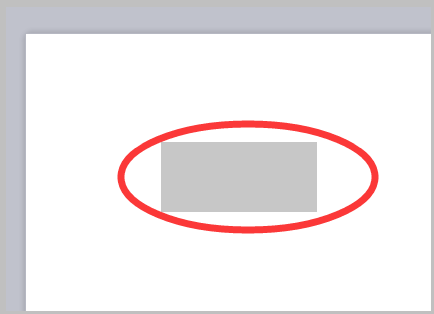
2、然后在页面上方的开始选项卡中找到下划线的图标,点击其下拉菜单可以根据需要选择不同样式的下划线。
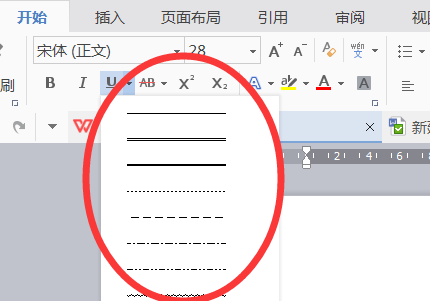
3、选择好需要插入的下划线后还可以点击下划线颜色对插入的下划线颜色进行设置。
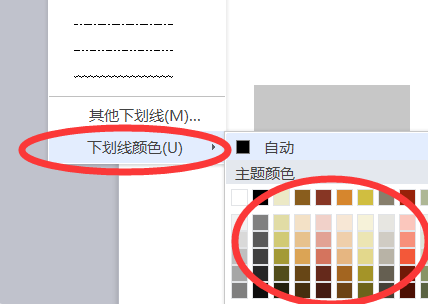
4、这样选择好下划线后即可在空白的字符位置下方添加上下划线了。
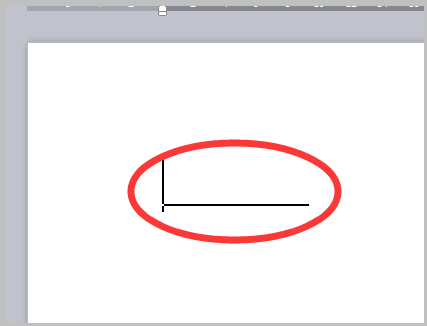
用表格制作。将光标位于合适位置,本例是居中对齐,“插入”,“表格”,点“表格”选择“2×1表格”即2列×1行的表格;或点选下方的“插入表格”打开“插入表格”对话框,“表格尺寸”,“列数”,“2”,“行数”,“1”,“确定”。

光标移动到左侧边框线处呈

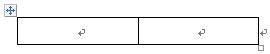
在左列单元格输入文字“填表人”
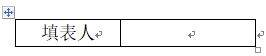
将光标移动到单元格边框线呈黑色实心倾斜箭头时

点左键选中“填表人”单元格

按Ctrl+R键右对齐
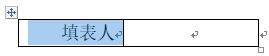
点左键选中空白单元格,点Ctrl+L键左对齐
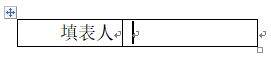
右键点“填表人”单元格,“边框和底纹”,“边框”“无”,“应用于”,“单元格”,“确定”。
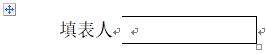
右键点空白单元格,“边框和底纹”,“边框”“自定义”,“预览”,点两下田字型的“上边框线”按钮,点一下田字型的“右边框线”按钮,“应用于”,“单元格”,“确定”。

右键点“填表人”单元格,“单元格对齐方式”点右下角的“靠下右对齐”。

设置最终效果

在用Word文档编辑时,特别是合同、协议等文件时,需要在空白处打出下划线供填写,方法有:
输入文字,然后切换到英文输入法状态,按Shift+——键;

输入文字,在需要打下划线处不断按空格键,然后选中空格键,再按添加下划线快捷工具


word空白的下划线可以通过插入直线实现。
方法步骤如下:
1、打开需要操作的WORD文档,在插入选项卡中找到插图一项,点击“形状”。
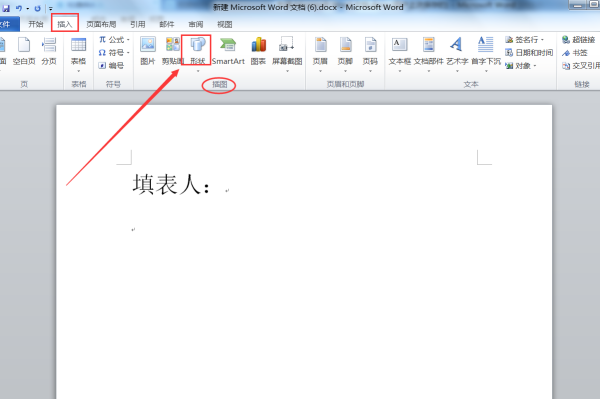
2、在下拉选项中选择“直线”。
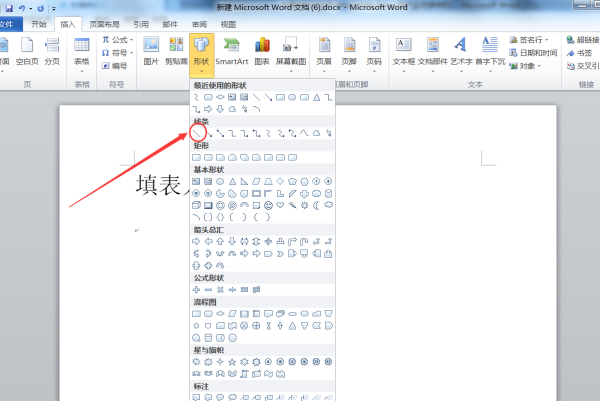
3、在主文档中,按住键盘“Shift”键,同时点击鼠标向右滑动鼠标即可画出横线,可在形状轮廓中改变横线样式。
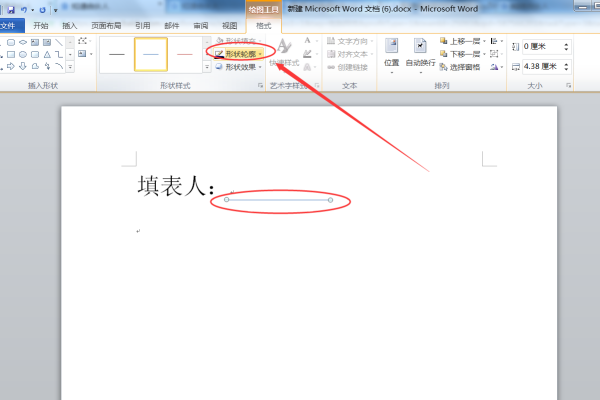
4、返回WORD文档,发现已成功在空白位置画出横线,并且可在横线上面输入文字文本。